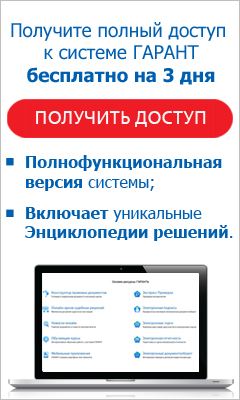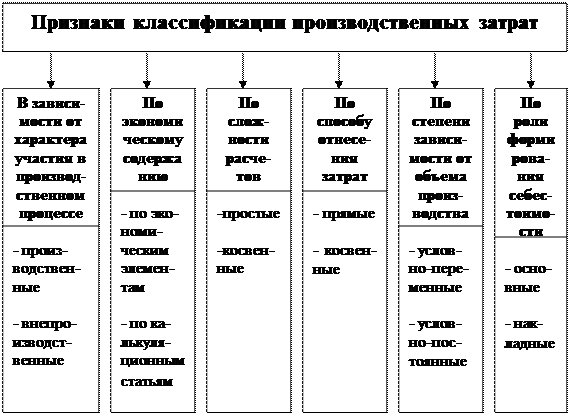Назначение
Данная статья и отчет, описанный в статье, будут полезны организациям, применяющим УСН с объектом налогообложения «доходы, уменьшенные на величину расходов». Как известно, не все расходы при использовании упрощенной системы налогообложения учитываются при расчете налога УСН, другими словами, расходы бывают принимаемые и не принимаемые в налоговом учете (в данном случае налоговом учете для целей УСН). Это означает, что в общем случае, сумма произведенных затрат и сумма затрат, принятых в налоговом учете, не совпадают. Кроме того, признание расходов для целей УСН может не совпадать по времени с датой появления расходов. Пользуясь терминологией налогового учета для налога на прибыль, это можно назвать образованием «временных разниц», когда в бухгалтерском учете расходы есть, а в налоговом учете они появятся только спустя какое-то время, после того, как будут выполнены условия принятия затрат. Из всего перечисленного понятно, что существует задача сопоставления расходов произведенных и принятых в налоговом учете с целью определения, все ли расходы приняты для целей УСН, и если не приняты, то правильно ли это.
Применительно к учету в программе 1С Бухгалтерия предприятия 8, картина выглядит так: принятые к учету расходы контролировать как правило не требуется, поскольку программа и так хорошо контролирует выполнение условий для принятия затрат. Если расходы приняты, значит условия выполнены. А вот не принятыми могут быть затраты, не потому что условия не выполнены, а потому что допущены ошибки в учете. В результате сумма расходов будет неоправданно уменьшена, а величина налога УСН соответственно завышена. Такие ошибки и следует выявлять и исправлять. Для этого отчет и нужен. Сформировав отчет, можно увидеть все расходы, не принятые к учету, и принять решения о правильности этого.
Принцип работы в типовой конфигурации.
Рассмотрим методику анализа принятых в налоговом учете по УСН (далее по тексту НУ) расходов в программе 1С Бухгалтерия предприятия 8 на примере, взятом из практики. На рис.1 показан фрагмент книги учета доходов и расходов, сформированный при установленном параметре «Выводить расшифровки».
Это позволяет увидеть расшифровку принятых расходов, т.е. какими именно документами расходы в НУ зарегистрированы, а также как они связаны с документом, отразившим расходы в книге учета доходов и расходов в графе «Расходы-всего». Последнее впрочем увидеть не так просто, поскольку единственная связь — это ссылка на дату и номер первичного документа. В качестве примера (см. рис.1) можно посмотреть отражение расхода в сумме 17040,00 руб. Оплата поставщику (в данном случае предоплата) произведена 13.01.2014, о чем в КУДиР есть запись — строка номер 8, где есть сумма только в графе 6. В это день расходы не приняты (графа 7 пустая), поскольку услуги еще не оказаны. Принятие расходов произошло позже, когда услуги оказаны и «оприходованы», а именно 15.01.2014, о чем есть запись КУДиР номер 12. В этой записи есть ссылка Оплачено: №2 от 13.01.2014 (на рис.1 подсвечена) — это ссылка на документ, которым произведена оплата услуг сторонней организации и соответственно выполнено одно из условий принятия затрат для целей УСН. Но, находясь на строке номер 8, невозможно увидеть и понять приняты отраженные в данной строке расходы в налоговом учете или не приняты. Понятно, что строка КУДиР, в которой отражено принятие расходов (в нашем примере это строка номер 12), может располагаться сколь угодно далеко, в том числе в другом отчетном периоде. И тогда увидеть в КУДиР, приняты ли расходы в налоговом учете, становится вообще невозможно.
Итак, из изложенного выше понятно насколько важно знать и видеть как, когда и какими документами расходы, отраженные в графе «Расходы-всего», приняты в НУ, приняты ли вообще, на всю ли сумму приняты и если нет, то насколько это правильно. Как же это отследить? В типовой конфигурации никак или почти никак.
Примечание: здесь нужно оговориться и вспомнить про существующий в программе 1С Бухгалтерия предприятия 8 отчет «Анализ состояния налогового учета по УСН», который позволяет узнать сумму непризнанных расходов, однако он мало информативен, так как не позволяет получить детализацию до уровня отдельных операций (документов).
На рис. 1 такой операцией (операцией непризнанных расходов) является оплата поставщику на сумму 13320,00 руб, в КУДиР это строка номер 2, этот расход в НУ не принят. Но понять, признаны ли эти затраты или нет, анализируя книгу учета доходов и расходов, невозможно, поскольку принятие расхода может происходить сколь угодно далеко по времени от момента возникновения, в том числе в другом отчетном периоде. В данном случае расход не принят и не принят ошибочно, как результат своего рода «пересортицы» в аналитическом учете, а именно не правильного указания договора контрагента в документе «Поступление товаров и услуг». Оплата поставщику прошла по одному договору, а отражение в учете услуг этого контрагента произведено по другому договору. Такого рода ошибок на практике встречается очень много. Рассмотрение всех видов ошибок («пересортица» не единственная ошибка) выходит за рамки данной статьи. Важно научиться эти ошибки обнаруживать и исправлять. Рассмотрим как это можно сделать с помощью дополнительного отчета «Анализ принятых в налоговом учете расходов по УСН».

Рис. 1 Фрагмент книги учета доходов и расходов
Порядок работы с отчетом «Анализ принятых в налоговом учете расходов по УСН».
Продолжим рассмотрение предыдущего примера. На рис.2 показан фрагмент отчета Анализ принятых в налоговом учете расходов по УСН, сформированного за тот же период что и книга учета доходов и расходов. Видно, что в отчете сопоставлены расходы по графе «Расходы-всего» (это графа 6 КУДиР) и принятые в НУ расходы по тем же самым операциям (графа 7 КУДиР). В отчете сумма затрат произведенных и принятых указана в одной строке, т.е. искать эти суммы в разных строках, как в КУДиР, уже не требуется.
Примечание: обратите внимание на строку отчета с суммой 17040 руб., которой соответствует строка КУДиР номер 12 (см. рис.1). В КУДиР указаны номер и дата документа оплаты, не совпадающие с реквизитами документа Списание с расчетного счета. Это потому что в КУДиР указаны реквизиты платежного поручения, а не банковского документа программы 1С Бухгалтерия 8. Что вносит дополнительную путаницу, хотя формально это наверное правильно.
Если по каким-либо причинам расходы в НУ не признаны или признаны не в полном объеме, это хорошо видно по графе Отклонение. Также в отчете указаны документы, регистрирующие принятые расходы в НУ. Эти документы могут быть представлены содержанием операции как на рис. 2 (см. графу ) или стандартным для платформы 1С:Предприятие представлением документов, например Поступление товаров и услуг 0000-У00002 от 15.01.2014 12:00:50. В любом случае по двойному щелчку мышью в качестве расшифровки отчета можно открыть форму соответствующего документа.

Рис.2. Фрагмент отчета Анализ принятых в налоговом учете расходов по УСН
Поведением отчета можно управлять с помощью установки параметров отчета (см. рис.3). В частности можно с помощью диалога для стандартного периода установить произвольный период рассмотрения операций УСН. Можно задать отбор по организации и (или) отбор только тех операций, по которым расходы в НУ не приняты или не полностью приняты. Для этого нужно установить параметр Отклонение не равно нулю.

Рис.3 Установка параметров
Можно создать несколько вариантов отчета, например создать вариант, в котором документы принятия расходов в НУ будут представлены стандартными ссылками на документы, и вариант, в котором документы принятия расходов в НУ будут представлены содержанием операции. А можно создать вариант, в котором будут две колонки: и стандартная ссылка на документ и содержание операции. Эти возможности типовые, сосредоточены в меню «Все действия», приемы работы такие же как с любым другим отчетом, пояснений не требуют. Кроме того описание настроек отчета есть в справке. Для примера на рис.4 показано окно выбора варианта отчета.

Рис.4 Выбор варианта отчета
Для того, чтобы добавить вариант, достаточно сохранить любой существующий с другим именем (пункт меню «Сохранить вариант»). Для того, чтобы изменить любой вариант есть в меню пункт «Изменить вариант».
Завершение примера.
Осталось показать как изменится содержание отчета после исправления документа «Поступление товаров и услуг» и принятия расходов в НУ. Напомню, что причина не признания расхода была в неправильном указании договора контрагента. После исправления расходы в налоговом учете приняты, а в отчете Анализ принятых в налоговом учете расходов по УСН видно, какими именно документами признаны. На рисунках 5 и 6 показаны два варианта отчета после исправления проблемного документа.

Рис.5 Вариант отчета с колонкой

Рис.6 Вариант отчета с колонкой Документ принятия расходов НУ
Пояснения к алгоритму
За основу отчета берется графа Расходы-всего, т.е. графа 6, отчета Книга доходов и расходов. Другими словами берутся записи регистра накопления КнигаУчетаДоходовИРасходов с ненулевыми суммами по графе 6. Затем к этим записям добавляются сведения из регистра сведений РасшифровкаКУДиР, в котором содержатся пояснения по принятым в НУ расходам. Таким образом, строки по графе 7, не имеющие соответствия в выбранном периоде (приняты расходы за прошлый период) в отчет не попадут и не должны, поскольку к расходам текущего периода никакого отношения не имеют и к задаче проверки правильности принятия расходов в НУ в текущем периоде также отношения не имеют. Поэтому итоговая сумма отчета по графе «в т.ч. расходы, учитываемые при исчислении налоговой базы» с одноименной графой КУДиР может и не совпадать.
Как уже сказано выше, связь графы 6 и графы 7 устанавливается в регистре сведений РасшифровкаКУДиР. При оформлении возвратов от покупателя никаких записей в указанный регистр не делается, т.е. привязки суммы сторно по графе 7 к графе 6 нет. Поэтому такие операции в отчете никак не отражаются. Проще говоря, если например расходы были полностью приняты в НУ, то они так и будут показаны полностью принятыми. При повторной продаже возвращенного товара поведение типовых конфигураций БП 2.0 и БП 3.0 различно. В программе Бухгалтерия предприятия ред.3.0 связь графы 7 и графы 6 в этом случае, также как и при возврате, не устанавливается. Поэтому в БП 3.0 возвраты товаров от покупателя в отчете никак не отражаются, но и результат в конечном итоге не искажают.

Рис.7.1 Фрагмент КУДИР с возвратом от покупаетеля
Пример отчета КУДИР, отражающего такую последовательность операций, приведен на рис.7.1. Здесь в строках 5 и 6 отражен возврат товаров от покупателя и соответственно сторно по графе 7. Затем произведена продажа (см. строку 7), в составе которой (это важно, количество проданного товара больше чем количество возвращенного) есть возвращенный товар. Хорошо видно, что сумма возвращенного товара (строка 7.1) выделена отдельно и к документу оплаты не привязана, а сумма «сверх возврата» (строка 7.3) к оплате привязана. Это позволяет и в нашем отчете корректно отразить все операции (см. рис.7.2). Еще раз подчеркиваю, таким отчет будет и на момент возврата от покупателя, и на момент повторной продажи.

Рис.7.2 Отчет при наличии возвратов от покупателя
Если алгоритм типовой конфигурации будет улучшен, т.е. появится связь возвратов с документами оплаты, то содержание отчета без каких-либо доработок будет более правильным.
К сожалению, программа БП 2.0 работает менее корректно. При возврате от покупателя связь графы 6 и графы 7 КУДИР также не устанавливается. А вот при продаже возвращенного товара устанавливается такой же как при первоначальной продаже. Таким образом получается, что возвращенный товар дважды привязывается к одному и тому же документу оплаты. В нашем отчете это отражается как превышение суммы принятых расходов (сумма по графе 7) над произведенными расходами (сумма по графе 6) по данному документу оплаты. На этапе формирования отчета сделать с этим ничего нельзя, нужно эту особенность учитывать.
Комплект поставки.
В комплект поставки входят: внешний отчет Анализ принятых в налоговом учете расходов по УСН в виде файла АнализПринятыхРасходовУСН.erf. Отчет не требует установки, может использоваться через меню Файл -Открыть.
Впрочем, если есть желание, его можно включить в пользовательский интерфейс. Для этого, во-первых, нужно в настройках программы в разделе Дополнительные отчеты и обработки установить галочку Использовать дополнительные отчеты и обработки. Затем в этом же разделе создать новый отчет (открыть файл АнализПринятыхРасходовУСН.erf) и отредактировать, как показано на рис. 8. После этого отчет появится в дополнительных отчетах в выбранном разделе, например в разделе Учет, налоги, отчетность.
Рис.8 Включение отчета в пользовательский интерфейс
Эта разработка представлена в том числе на сайте Инфостарт
|
Наименование проекта |
Цена |
Валюта |
Покупка |
|
Отчет «Анализ принятых в налоговом учете расходов по УСН» для «1С:Бухгалтерия 8 ред.3.0» |
руб |
|
Наименование проекта |
Цена |
Валюта |
Покупка |
|
Отчет «Анализ принятых в налоговом учете расходов по УСН» для 1С:Бухгалтерия 8 ред.2.0″ |
руб |
Организациям-производителям товаров, предоставляющим услуги или ведущим работы, следует с особым вниманием относиться к учету производственных затрат на этапе, когда процесс еще не до конца завершен – например, работы не завершены, товар еще на производстве.
Зачастую процесс производства можно охарактеризовать как непрерывный, поэтому к концу отчетного периода фактически на каждом производстве будут оставаться материалы, работы, услуги, продукция, пока не «дошедшие» до финального этапа в этом процессе. В связи с чем и возникает необходимость фиксировать эти остатки, желательно ежемесячно, поскольку этот показатель влияет на расчет себестоимости выпущенной продукции.
Одним из наиболее точных способов подтверждения учетных данных является инвентаризация незавершенного производства. При ее регулярном проведении повышается правильность данных для управленческого учета в частности, и эффективность структуры внутреннего контроля фирмы в целом. Автоматизация производства на 1С существенно упрощает этот процесс.
Рассмотрим порядок проведения данного процесса в регистрах бухучета, а также нюансы отражения ее результатов на примере конфигурации 1С:Бухгалтерия предприятия, версия 3.0.
Учет затрат в основном производстве можно настроить в разделе учетной политики.
Рис.1 Учетная политика
Для учета выпуска готовых товаров предусмотрен «Отчет производства за смену», который находится через «Производстве». Посмотрим на примере, как его заполнить:
- «Продукция» – табличная часть служит для указания номенклатурных позиций продукции, которая передается из производства на склад (у нас в примере – кондитерское изделие «Ассорти», количеством 80 единиц, по плановой цене 215 руб.).
- «Услуги» – служит для указания перечня оказанных услуг (ее мы не заполняем).
- «Возвратные отходы» – служит для указания возвратных отходов (ее мы также не заполняем).
- «Материалы» – заполняется автоматом на основании спецификаций. Бывают случаи, когда материалы в производство переданы в полном объеме, а выпуск осуществлен не полностью (в нашем примере мы отразим большее количество материалов, списанных в производство, чем в спецификации).
Рис.3 Заполнение вкладки «Материалы»
Проведем документ и рассмотрим, какие движения он произвел в учете.
Рис.4 Проводки, формирующиеся движением нашего отчета
В бухгалтерском и налоговом учете документ сформировал следующие проводки:
Дт 43 Кт 20.01
Дт 20.01 Кт 10.01
На склад готовой продукции оприходованы кондитерские изделия «Ассорти» численностью 80 единиц и общей стоимостью 17 200 рублей по плановым ценам, и списаны материалы в производство на сумму.25 423,73 рублей.
Сформируем оборотно-сальдовую ведомость по счету 20.01.
Рис.5 Отражение незавершенного производства в оборотно-сальдовой ведомости Бесплатная
консультация
эксперта Наталья Голобурда Продакт менеджер Спасибо за Ваше обращение! Специалист 1С свяжется с вами в течение 15 минут.
Сальдо по счету 20.01 составляет 8 223.73 рубля, что является остатком незавершенного производства.
Если работа с отображением незавершенного производства вызывает у вас вопросы, обратитесь к нашим специалистам. Мы проконсультируем и подберем для вас оптимальную цену на сопровождение 1С.
Наличие незавершенных остатков производства можно зафиксировать с помощью документа «Инвентаризация НЗП».
Рис.6 Инвентаризация производства в 1С 8.3
Документ необходимо заполнять раз в месяц по каждому из подразделений организации, где есть незавершенные процессы.
Рис.7 Документ «Незавершенное производство»
В табличной части «Остатков незавершенного производства» следует указать все номенклатурные группы, по которым есть незавершенное производство с указанием сумм для бухгалтерского и налогового учета. В нашем примере мы пользуемся лишь одной из них – «Производство», но в ведении учета их может быть столько, сколько необходимо для детального отражения в учете особенностей деятельности фирмы. Отражаем сумму остатка НЗП – 8 223,73 рубля.
Документ инвентаризации по НЗП не формирует проводок. Он нужен лишь для того, чтобы при расчете себестоимости продукции и закрытии счетов учета производственных затрат (в частности, 20-е счета и другие) программа могла верно отразить остатки по счетам.
После завершения работы с документом открываем «Закрытие месяца».
Проводим закрытие, после чего смотрим результат с помощью «Калькуляции себестоимости».
Рис.9 Калькуляция себестоимости Рис.10 Проверка калькуляции
Итак, сальдо 20.01 счета осталось неизменным после закрытия месяца.
Рис.11 Проверка сальдо по оборотно-сальдовой ведомости
На 43 сч. отнесена готовая продукция на сумму 17 200 рублей.
Рис.12 Отнесение затрат на выпуск готовой продукции
Затраты, отнесенные на выпуск готовой продукции, будут числиться в незавершенном производстве до момента фактического выпуска товаров и переходить на следующий период.
Рис.13 Влияние на распределение затрат
Если документ по проверке НЗП не будет проведен, после закрытия месяца затраты распределятся на себестоимость продукции в полном объеме.
Как мы видим, купив 1С:Бухгалтерия, можно приобрести не только инструмент регламентированного учета, но и многофункциональный помощник в производственном учете.
sandra 20.01.2013
Здравствуйте. Модуль № 18 пройден.
До сих пор не дают покоя номенклатурные группы. Подскажите, правильно ли я поняла из уже пройденных уроков? Мы занимаемся строительством. Какие нам лучше создать номенклатурные группы в 1С? Если создать по объектам? В таком случае объекты всегда разные и в ходе работы постоянно будут добавляться новые номенклатурные группы. Правильно ли это будет?
kathleen86 20.01.2013
Добрый день!
Применять ПБУ 2/2008 обязаны юридические лица, выступающие в качестве подрядчиков либо в качестве субподрядчиков в договорах строительного подряда, длительность выполнения которых составляет более одного отчетного года (долгосрочный характер) или сроки начала и окончания которых приходятся на разные отчетные годы.
ПБУ 2/2008 предписывает, что бухгалтерский учет доходов, расходов и финансовых результатов ведется отдельно по каждому исполняемому договору.
Для целей бухгалтерского учета один юридический договор рассматривается как несколько договоров, если этим договором предусмотрено строительство комплекса объектов для одного или нескольких заказчиков по единому проекту и выполняются одновременно следующие условия:
– на строительство каждого объекта имеется техническая документация;
– по каждому объекту могут быть достоверно определены доходы и расходы.
Давайте ответим на вопрос: как вести учет в разрезе объектов строительства в 1С 8.2? Для работы с новым объектом мы должны завести для него:
1. договор контрагента для разделения взаиморасчетов;
2. номенклатурную группу для ведения раздельного учета на счете 90;
3. подразделение организации (чтобы более четко собирать затраты на счетах 20, 25, 26).
Потом во всех документах, связанных с объектом строительства, необходимо выбирать договор, номенклатурную группу и подразделение, соответствующие объекту строительства. Для построения в будущем отчетов можно порекомендовать дать договору, номенклатурной группе и подразделению организации одинаковые названия. Возможно, Вам покажется несколько утомительным выбирать по сути одно и тоже три раза, но «1С 8.2″ – это универсальная программа для ведения учета, и в ней нет никаких связей между этими тремя справочниками.
Теперь перейдем к настройке плана счетов (Операции – Планы счетов – План счетов бухгалтерского учета). Найдем счет 46 «Выполненные этапы по незавершенным работам». В стандартной настройке плана счетов, поставляемой фирмой 1С, по этому счету не ведется аналитического учета (нет субконто). Для добавления аналитики к счету 46 надо выбрать его в списке счетов и нажать на кнопку «изменить текущий элемент». Добавим виды субконто Контрагенты, Договоры, Номенклатурные группы и нажмем ОК.
Теперь, когда Вы ввели всю аналитику, можно приступать к отражению хозяйственных операций.
Использованы материалы сайта http://www.buh.ru
С уважением, Екатерина.
Дата публикации: Апр 18, 2013 Поделиться: Поставьте вашу оценку этой статье: (2 оценок, среднее: 5,00 из 5)
Расчет себестоимости в 1С – одна из наиболее пугающих и сложных тем как для опытного бухгалтера, так и для начинающего пользователя. Как настроить программу? Как получить реальные данные?
Себестоимость – это сумма всех затрат предприятия, которые пошли на изготовление продукции, продажу товара. Этот показатель необходимо знать, чтобы корректно установить цену продажи продукции. Ведь, если ее установить слишком низкой, предприятие будет работать себе в убыток.
На основании этих данных можно проанализировать эффективность использования своих ресурсов, снизить издержки и увеличить прибыль.
Себестоимость бывает плановая и фактическая. Первая формируется на основании данных затрат прошлых периодов и служит для формирования ценовой политики и примерного расчета необходимых ресурсов. Вторая – определяется по реальной картине понесенных затрат. Их можно сравнивать и делать выводы об эффективности работы предприятия.
А теперь давайте рассмотрим настройку расчета на примере решений 1С.
Содержание
Расчет себестоимости в 1С:Бухгалтерия 3.0
Для настройки расчета давайте зайдем в учетную политику организации в разделе «Главное». Необходимо поставить флажок «Выпуск продукции», появятся дополнительные опции.
В программе есть возможность использовать плановую себестоимость выпуска. Для этого необходимо поставить соответствующую галочку. В этом случае в отчете отражается производство продукции по плановым ценам. В течение месяца в программе отражаются прямые расходы. При выполнении регламентных действий по закрытию периода они распределятся по видам продукции пропорционально плановой себестоимости, далее конфигурация скорректирует себестоимость выпуска до фактической.
В программе есть возможность учитывать отклонения от плановой себестоимости на счете 40. В этом случае плановая себестоимость будет проведена по кредиту счета, по дебету пройдет фактическая себестоимость, а отклонение спишется в стоимость выпуска.
Для общехозяйственных расходов в учетной политике существуют методы распределения, в том случае, если они пойдут на себестоимость продукции.
После выполнения регламентных операций можно заполнить отчет «Калькуляция себестоимости», находится он в справках-расчетах в разделе «Операции». Данные можно вывести как по бухгалтерскому учету, так и по налоговому.
Этим же отчетом можно посмотреть затраты незавершенного производства.
Расчет себестоимости в 1С:Комплексная автоматизация 2.4
В 1С:Комплексная автоматизация 2.4 себестоимость определяется ежемесячно и состоит из:
- Стоимости материалов, работ, товаров по ценам закупа, НДС, включенного в стоимость;
- Дополнительных расходов, отнесенных на себестоимость;
- Сдельной заработной платы и страховых взносов, включенных в стоимость продукции;
- Постоянных постатейных статей затрат, которые отнесутся на производственные затраты;
- Переменных постатейных статей затрат, которые отнесутся на производственные затраты.
Номенклатурные затраты
Эти затраты проводятся документами «Передача материалов в производство», «Производство без заказа» и «Приобретение товаров и услуг». Затраты состоя из номенклатуры с видом товары и работа.
Номенклатурные затраты раскидываются по правилу, по этапам заказов, по партиям производства, на расходы. Являются прямыми затратами. Могут отражаться в незавершенном производстве.
Затраты могут распределяться по весу, объему и количеству материалов, количеству, объему, весу и плановой стоимости продукции, по количеству и нормативу списания работ.
Особенность этой программы заключается в том, что мы можем варьировать это распределение, указывать, на какие виды продукции, материалов необходимо распределить, а также на какие подразделения. Возможность установить отбор.
Документ «Списание затрат на выпуск» позволяет считать стоимость с издержками в разрезе партий выпуска, а не котловым методом.
Постатейные расходы
Перечень затрат заводится в справочнике статей расходов, затраты подразделяются по варианту отнесения: на себестоимость товаров, на фин. результат, на расходы будущих периодов, на производственные затраты, на внеоборотные активы (основные средства).
Для расчета стоимости продаж с издержками нас будут интересовать расходы на себестоимость товаров. Для расчета себестоимости продукции – производственные затраты. Расходы с другими видами в этот показатель не входят.
Статьи по себестоимости товаров могут быть с распределением по количеству, объему, себестоимости и весу номенклатуры.
Для статей на производственные затраты можно указывать правила для подразделения, предприятия, для статьи расхода. Списание можно устанавливать по-разному, можно устанавливать отбор по видам продукции и подразделениям.
Постатейные затраты фиксируются в информационной базе следующими документами: поступление товаров и услуг, поступление услуг и прочих активов, авансовый отчет, внутреннее потребление, отражение зарплаты в финучете, амортизация.
Далее обработкой закрытия месяца выполняются все регламентные операции и рассчитывается результат.
Чтобы узнать себестоимость продукции, необходимо открыть отчет «Анализ себестоимости выпущенной продукции».
По товарам и дополнительным расходам можно посмотреть отчетом «Валовая прибыль предприятия» и «Себестоимость товаров организаций», «Ведомость по партиям товаров предприятия». Находятся эти отчеты в разделе продажи и финансовый учет соответственно.
Для контроля состояния учета в информационной базе можно воспользоваться «сверкой данных партионного учета и себестоимости», «сверкой остатков оперативного учета и себестоимости».
Постатейные расходы можно посмотреть отчетом «доходы и расходы предприятия».
Особенность и главное отличие программы 1С:Комплексная автоматизация состоит в объединении трех контуров учета: бухгалтерии, зарплаты, торговли. Это позволяет использовать одну программу вместо трех и вести в одной информационной базе и управленческий, и налоговый учет. При этом возможность расчета себестоимости выпуска здесь более расширена по сравнению с 1С:Бухгалтерия.
Расчет себестоимости в 1С:Управление торговлей 11
Настройка и алгоритмы расчета себестоимости в 1С:Управление торговлей 11 идентичная настройке в 1С:Комплексная автоматизация 2.4. Разница состоит лишь в том, что в комплексной автоматизации идет расчет выпущенной продукции, а в торговле – это стоимость товаров.
Себестоимость будет складываться из номенклатурных затрат и постатейных расходов.
Можно использовать несколько сценариев:
- Предварительный расчет в ходе оперативного учета и расчет фактической себестоимости в конце месяца;
- Ежедневный расчет фактической себестоимости.
Первый сценарий
Если мы используем первый сценарий, необходимо настроить расписание регламентного задания предварительного расчета. Этот алгоритм рассчитывает себестоимость по средней. Позволит нам видеть данные ежедневно. После этого конце месяца выполните регламентные операции по закрытию месяца и они вычисляет окончательную фактическую себестоимость с учетом всех расходов за период. Операции выполняются за месяц.
Второй сценарий
При втором алгоритме можно получать точную цифру фактической себестоимости. Для этого задается расписание задания закрытия месяца. Будут полностью выполняться все операции по регламенту и это может занимать продолжительное время, поэтому рекомендуется задавать расписание таким образом, чтобы этот процесс не мешал работе предприятия.
Настройки находятся в разделе «администрирование» и «финансовый контролинг». В учетной политике можно выбрать метод по средней или учет по партиям (скользящая или взвешенная оценка).
Рассчитанный результат можно посмотреть отчетом по себестоимости и отчетом по валовой прибыли организации.
Расчет себестоимости в 1С:Управление нашей фирмой
В этой программе можно продавать товары, оказывать услуги и производить продукцию.
Себестоимость продукции
Отражение выпуска необходимо начинать с документа «заказ на производство». В нем указывается, что мы будем производить и из каких материалов. Материалы подтянутся в документ автоматически в том случае, если на продукцию заведена спецификация, из чего она будет выпускаться.
Далее на основании заказа проводится документ производства. В нем при необходимости указываются отходы по нулевой стоимости.
После этого отражается сдельный наряд для заполнения затрат на заработную плату сотрудников.
Все выше перечисленные параметры будут являться прямыми затратами на выпуск. Для их корректного расчете во всех документах должно быть указано одно и то же подразделение, а сдельный наряд должен быть закрытым.
Косвенные затраты, которые должны быть включены в состав расчета, проводятся документом «Приходная накладная». Проваливаемся в карточку номенклатуры, которая выбрана в документе, наверху гиперссылка «счета учета». Необходимо указать счет учета затрат, в котором задаем способ распределения, например, по объему выпуска.
Следующим шагом выполните закрытие периода. И смотрим отчет «Себестоимость выпуска».
Себестоимость товаров
Все товары закупаются и приходуются на склад документом «Приходная накладная». Продажа оформляется документом «Расходная накладная» на основании заказа покупателя.
В любой момент времени мы можем сформировать отчет «Продажи» и «Валовая прибыль по покупателям» и посмотреть себестоимость продаж, валовую прибыль и выручку.
Эти отчеты формируются на основании данных накладных, поэтому не требуется каждый раз выполнять регламентные операции.
Себестоимость услуг
Когда предприятие занимается выполнением работ, в системе отражается документ «Заказ-наряд». Укажем, что было сделано. Выбираем номенклатуру с видом «работа». Заполняем использованные материалы. Заполняем товары, если попутно что-то отгружаем клиенту и это должно быть в одном счете с услугами. Отражаем сдельную зарплату за выполнение этих работ.
Себестоимость можно посмотреть отчетом.
Существует множество решений, которые позволяют определять себестоимость. Где-то ведется только управленческий учет, а где-то и управленческий, и регламентированный учет. Выбор программы зависит от специфики деятельности предприятия и требуемой аналитики учета. С вопросом подбора и настройки программы вам всегда готовы помочь специалисты компании «Первый Бит»!